答案:先开启耳机配对模式,再在手机蓝牙列表中选择“Jabra”设备即可;若连接不上,重置耳机并清除手机旧配对记录。
一、首次配对:Jabra蓝牙耳机与手机的标准连接流程
拿到全新的Jabra蓝牙耳机,很多人之一次使用都会问:“到底怎么和手机配对?”其实步骤并不复杂,只要记住“开机—配对—确认”三步即可。
- 开启耳机:长按多功能键约3秒,直到LED指示灯蓝红交替闪烁,表示进入配对模式。
- 打开手机蓝牙:进入设置→蓝牙,确保蓝牙开关已打开。
- 选择设备:在可用设备列表中找到“Jabra Elite xx”或对应型号,点击即可配对;部分机型会弹出配对码,输入0000或1234。
配对成功后,耳机将提示“Connected”,同时手机顶部状态栏出现耳机图标。
二、常见连接失败场景与对应解决方案
即使步骤正确,仍可能出现“搜索不到耳机”或“已配对但无声音”的问题。下面把高频场景拆开讲。
1. 手机搜不到Jabra设备
- 耳机未进入配对模式:确认指示灯是否蓝红交替,若只有蓝光常亮,说明已连接其他设备,需先断开旧连接。
- 距离过远或有遮挡:把手机与耳机放在1米以内,避免金属桌面或Wi-Fi路由器干扰。
- 手机蓝牙缓存异常:进入手机设置→应用管理→蓝牙→存储→清除缓存,再重启蓝牙。
2. 已配对却无声音或断断续续
- 音频通道未切换:播放音乐时,点击通知栏媒体输出图标,手动选择“Jabra”。
- 耳机电量过低:当电量低于10%,蓝牙稳定性会明显下降,建议先充电10分钟再试。
- 系统版本冲突:部分安卓机型升级后蓝牙协议栈变化,可尝试升级Jabra Sound+应用或回退系统补丁。
三、重置耳机:终极“一键清零”操作
当上述 *** 都无效,直接恢复出厂设置往往是最快的解决途径。
- 确保耳机处于关机状态。
- 同时长按音量+与多功能键约5秒,直到LED紫灯闪烁后松开。
- 耳机将自动重启并清除所有配对记录,此时需重新进入配对模式。
注意:重置后,之前在Jabra Sound+里的个性化EQ、按键映射也会一并清除,需重新设置。
四、进阶技巧:让连接更稳定、体验更丝滑
除了基础配对,掌握以下技巧可大幅提升日常使用体验。
1. 多设备切换:电脑与手机无缝接力
Jabra部分型号支持蓝牙多点(Multipoint)。开启 *** :
- 打开Jabra Sound+→设置→蓝牙多点→开启。
- 先配对手机,再长按耳机按键进入配对模式,连接电脑。
- 之后来电时耳机会自动切换到手机,挂断后回到电脑音频。
2. 固件升级:修复已知连接Bug
在Jabra Sound+中点击“耳机固件”,保持耳机与手机靠近,电量高于50%,升级过程约5分钟,切勿中断。
3. 优化手机端设置
- 关闭省电模式:省电模式会限制蓝牙后台活动,导致断连。
- 锁定后台应用:在安卓多任务界面把Jabra Sound+上锁,防止系统误杀。
- 开启AAC/aptX:在开发者选项中选择更高码率编解码器,音质与稳定性兼得。
五、用户高频疑问快问快答
Q:耳机每次开机都要重新配对吗?
A:不需要。只要耳机与手机蓝牙都保持开启,首次配对后后续会自动回连。
Q:为什么耳机连上手机却连不上电脑?
A:电脑端蓝牙驱动老旧或仅支持2.4 GHz无线,建议更新驱动或更换蓝牙适配器。
Q:左耳突然没声音,是连接问题吗?
A:大概率是耳塞接触不良或左右耳配对丢失,将耳机放回充电盒,关门10秒后重新取出即可。
六、维护小贴士:延长耳机寿命,减少连接故障
- 每周清洁金属触点:用棉签蘸少量酒精擦拭耳机与充电盒触点,防止氧化导致充电异常。
- 避免极端温度:高温暴晒或低温冷冻都会降低电池活性,影响蓝牙稳定性。
- 定期重启手机蓝牙:就像重启路由器一样,每周关闭再开启一次蓝牙,可清理系统缓存。

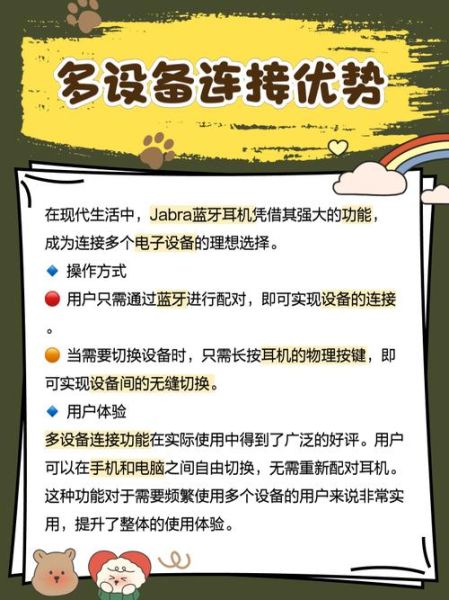

暂时没有评论,来抢沙发吧~